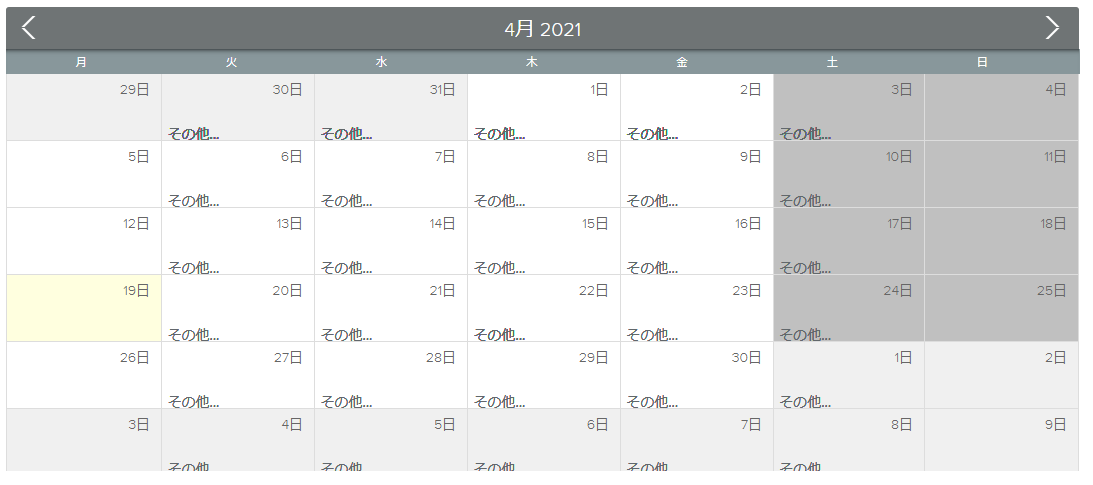ビューの左に表示されるカレンダーのステータス別にグループ化されたリソースリストは、次のボタンを使って表示と非表示を切り替えることができます。
それぞれのリソースカードには、リソースの名前、要求日数が表示されます。
検索( )オプションを使ってリストから特定のリソースを探し出すことができます。
)オプションを使ってリストから特定のリソースを探し出すことができます。
フィルター( )ポップアップには、次のオプションが表示されます。
)ポップアップには、次のオプションが表示されます。
部門 | 指定した部門のリソースだけを表示します。 |
職種 | 指定した職種のリソースだけを表示します。 |
契約タイプ | 契約タイプが"外部"あるいは"内部"の配置済みリソースだけを表示することができます。 |
非アクティブリソースを表示 | ステータスが“非アクティブ”のリソースを表示します。 |
承認済みカレンダーを表示 | ステータスが“承認済み”のリソースカレンダーを表示します。 |
表示できる最大数は、システム管理者が"リソースカード数設定"オプション(システム設定ワークスペースの一般設定フォルダーのグローバルオプションタブ)で設定した数値になります。
選択したタブに関係なく、カレンダー詳細ビューの上部には選択したリソースの名前、部門、要求日数、カレンダーステータスがカレンダーサマリーとして表示されます。
リソース名をクリックすると、リソース要点ダイアログボックスが開きます。
カレンダーのステータスにしたがって、次のコマンドが表示されます。
提出 | リソースマネージャがチームメンバーに代わって実績を提出します。提出ボタンは、カレンダーが提出も承認もされていない場合にだけ表示されます。クリックすると、リソースカレンダーの“提出”あるいは“提出と承認”を実行することができます。 |
訂正 | リソースマネージャは提出されたカレンダー要求を了承せずに、チームメンバーに戻して修正を要求することができます。訂正ボタンは、カレンダーが提出済みの場合にだけ表示されます。 |
承認 | リソースマネージャが提出されたカレンダー要求を承認します。承認ボタンは、カレンダーが提出済みの場合にだけ表示されます。 |
要約セクションには、行ごとに一連の要求の期間と要求のタイプが表示されます。
期間開始をクリックすると、カレンダータブに切り替わり、選択した日を含む月のカレンダーが表示されます。
要求詳細セクションには、リソースが要求するカレンダー変更が最小期間単位(午前、午後)で表示されます。
期間開始をクリックすると、カレンダータブに切り替わり、選択した日を含む月のカレンダーが表示されます。
今後12ヶ月の概要(保留カレンダー)セクションには、今後12ヶ月の稼働日と非稼働日の日数が月ごとに表示されます。また、保留中のカレンダー(承認前の非稼働日を含む)と現行のカレンダーの非稼働日数も表示されます。
カレンダータブは、既存の割り当てに対するカレンダー要求の影響を確認するために使います。週単位、月単位で状況を見ることができます。
カレンダーには、日、週、月、年の4つのビューがあり、次の3つのイベントが表示されます。
青 – 公開プロジェクトから割り当てられた作業(プロジェクトとタスク名を表示)
オレンジ – 保留中のカレンダーイベント(休みのタイプを表示)
緑 – 承認されたカレンダーイベント(休みのタイプを表示)
カレンダーの上にある割り当てを表示スイッチで、カレンダーに割り当てを表示するかどうかを選択することができます。
リソースマネージャは、このビューから選択したリソースの代わりにカレンダー要求を作成し、提出することができます。
カレンダーのスタータスが作業中あるいは訂正の場合、カレンダーを直接クリックしてカレンダーダイアログボックスを開き、新しいカレンダー要求を作成することができます。